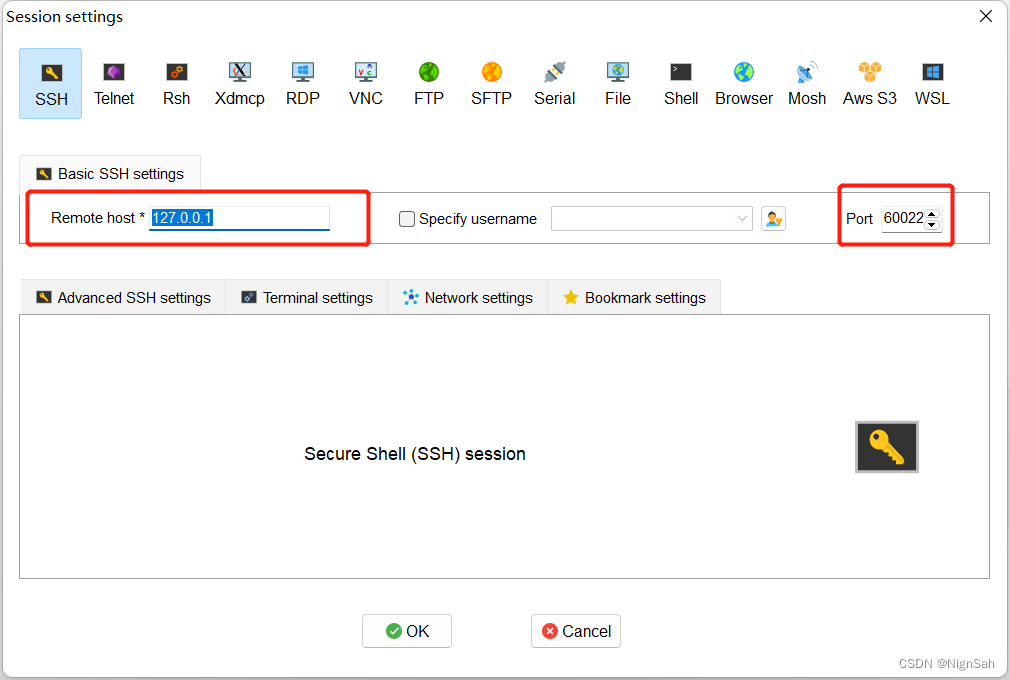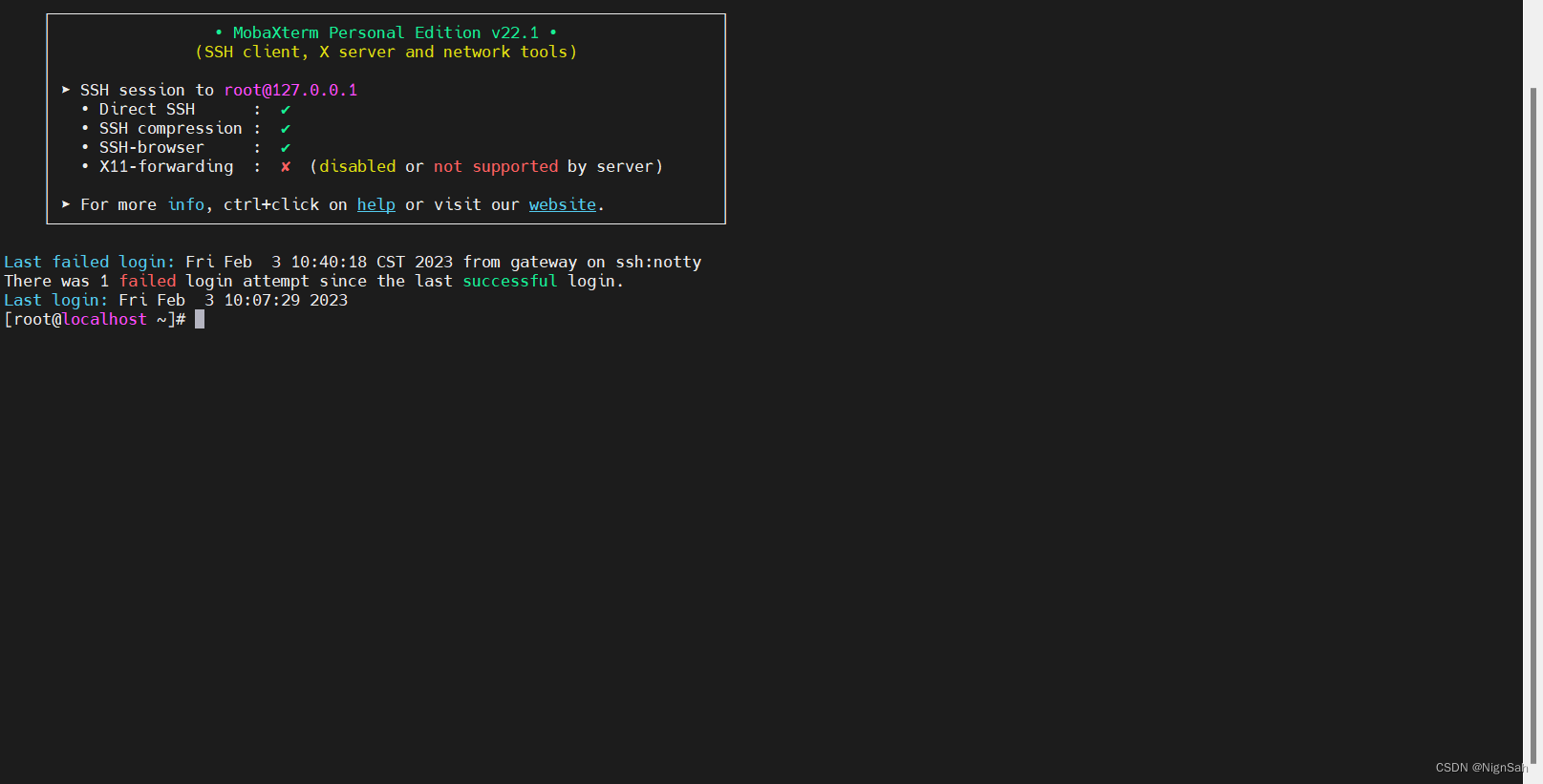使用Oracle VM VirtualBox安装Centos
| 阿里云国内75折 回扣 微信号:monov8 |
| 阿里云国际,腾讯云国际,低至75折。AWS 93折 免费开户实名账号 代冲值 优惠多多 微信号:monov8 飞机:@monov6 |
1.下载安装Oracle VM VirtualBox
2.下载Centos
3.新建
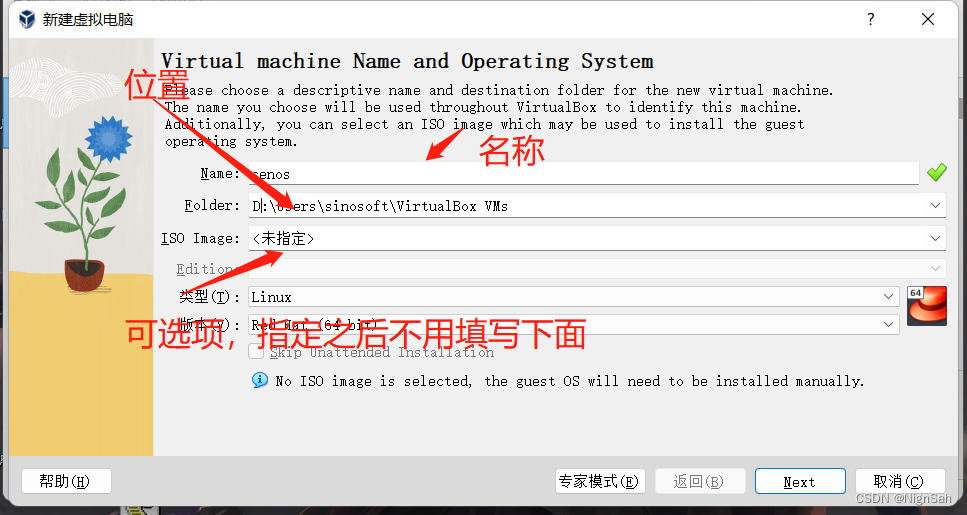
选择镜像填写账户信息之后我这边不知道什么原因并不能完成所有工作所以我一般不选择
4.选择镜像
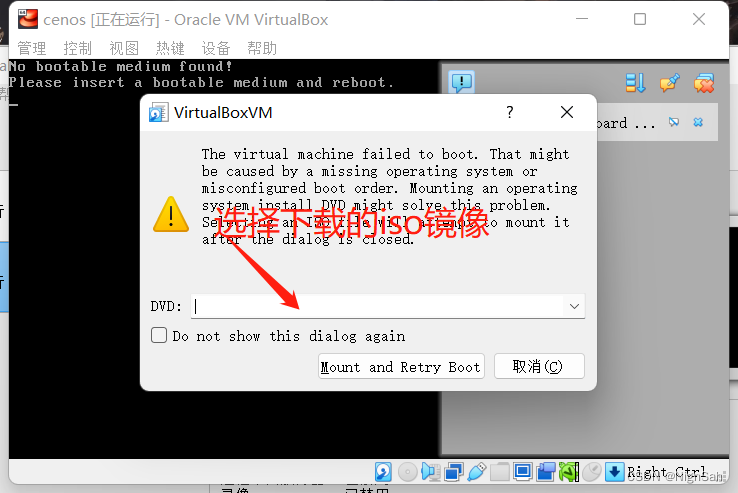
5.安装
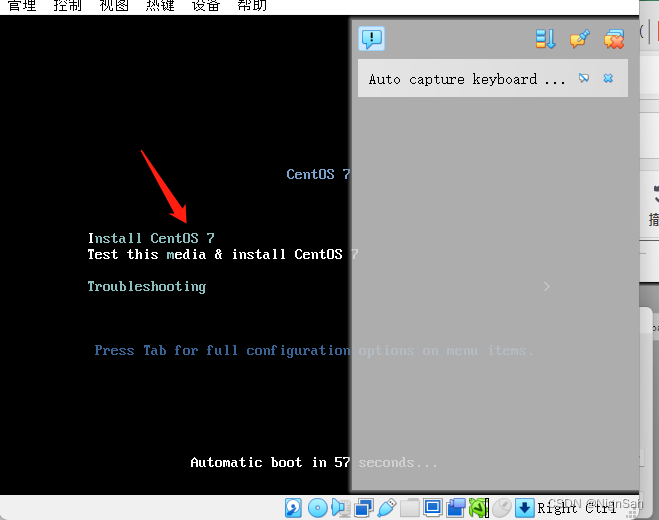
通过方向键和回车键选择
6.设置
- 选择中文
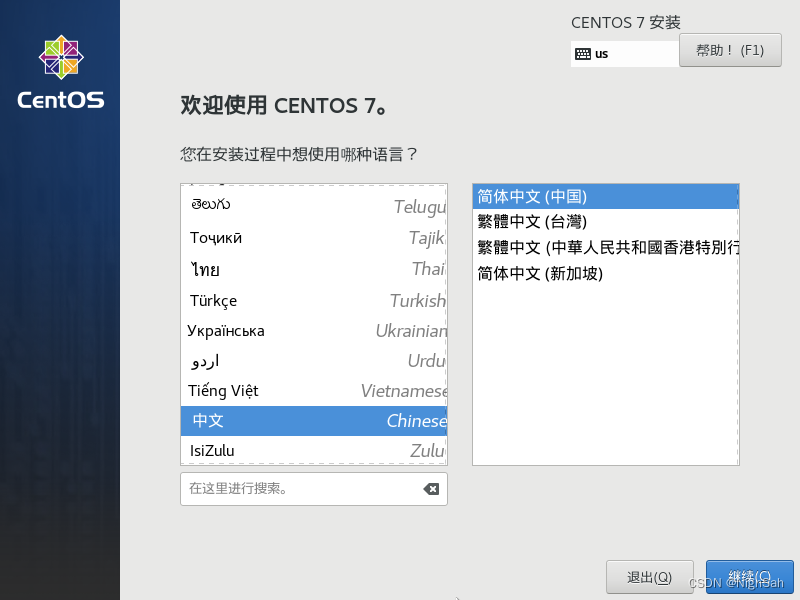
- 等待一些自动设置
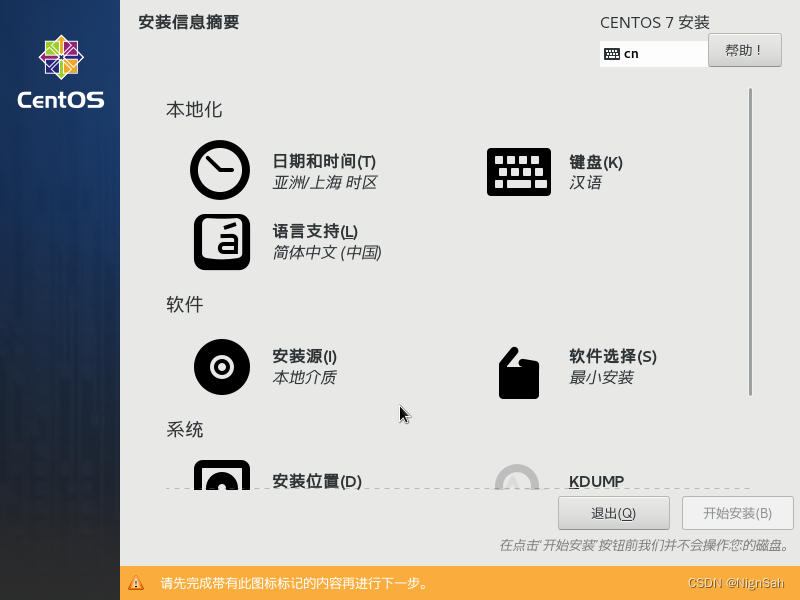
- 根据自己的需求进行一些初始软件安装
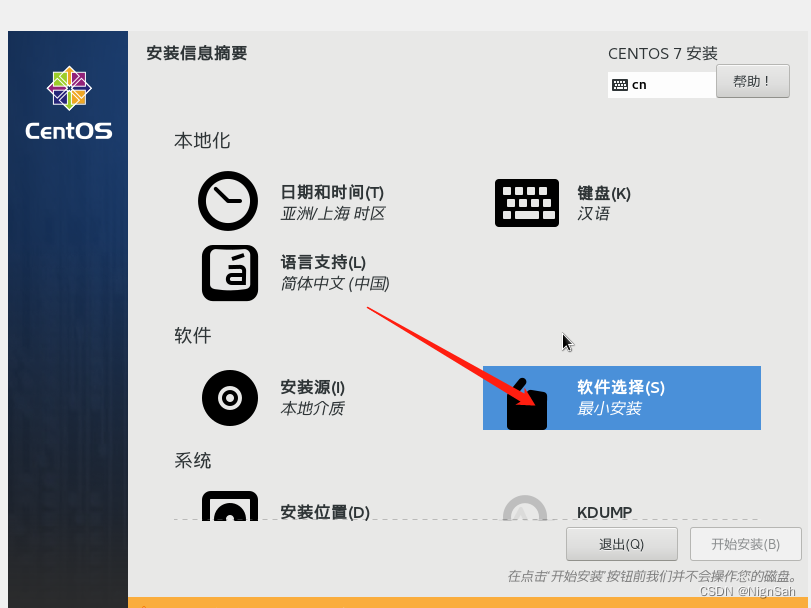
- 点进去直接点完成即可然后点开始安装即可
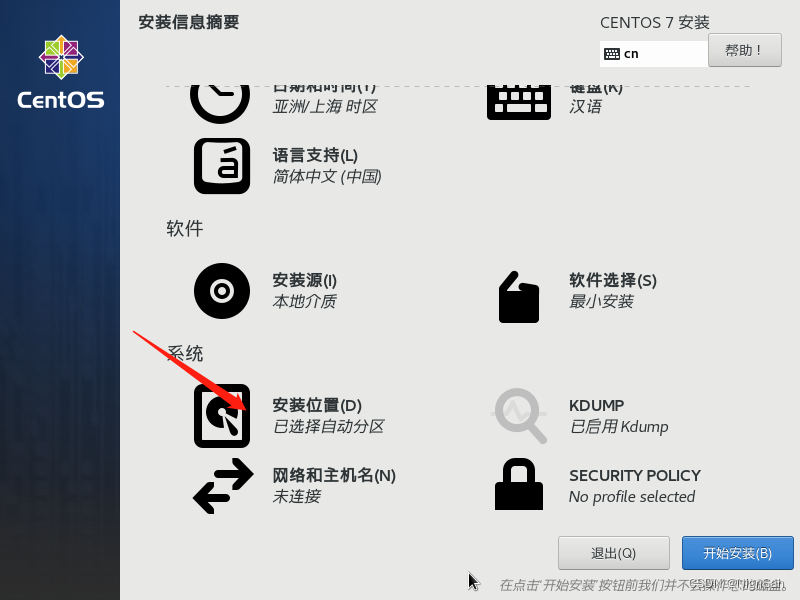
- 设置用户和密码正常设置即可如果密码简单需要点两遍确认然后等待完成即可
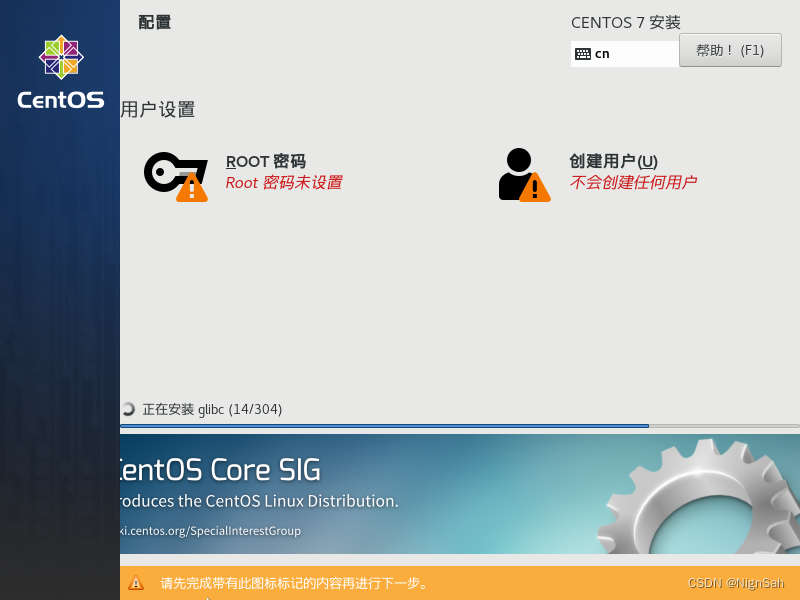
7.SSHD
- 端口转发
选中需要设置的系统Ctrl+s或者右键设置找到网络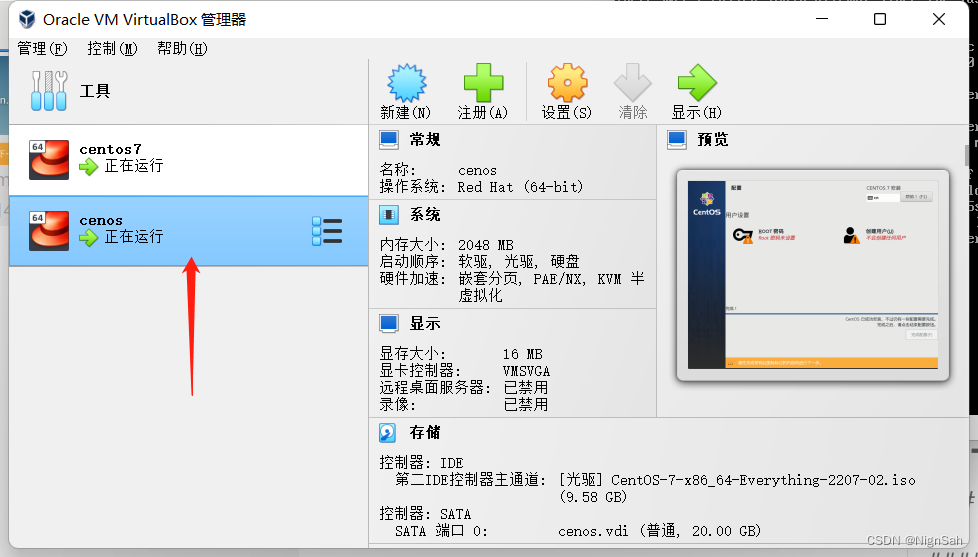
22为SSHD的端口
转发至本机60022端口后续连接该系统可以通过本机IP+60022端口即可连接ssh
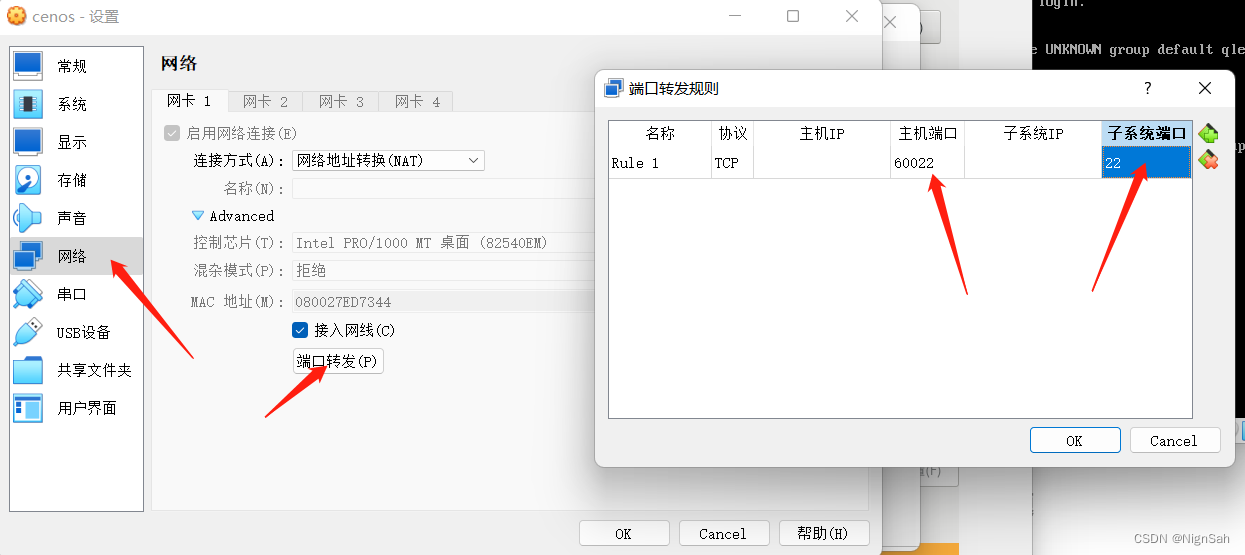
- 网卡设置
输入 ip a 发现目前该网卡不可用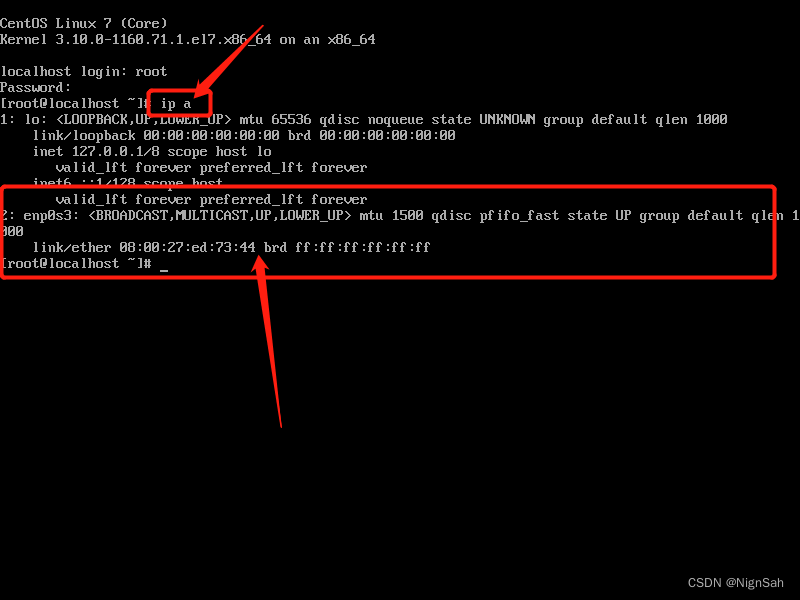
去该文件夹下
cd /etc/sysconfig/network-scripts/
找到自己网卡信息
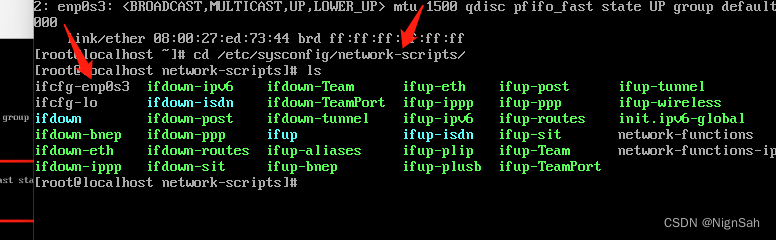
编辑设置
vi ifcfg-enp0s3
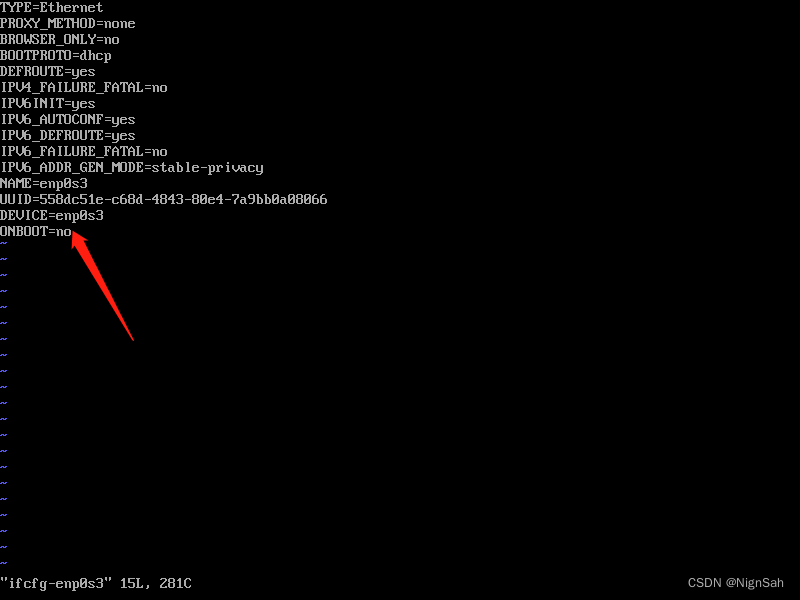
把ONBOOT改为yes保存退出之后重启系统
shutdown -r now
- ssh连接
使用ssh工具
Xshell、putty、FinalSheel、**MobaXterm强烈推荐这个**等ssh工具连接
使用本机IP或者127.0.0.1都可以端口选择端口转发时的端口自行选择即可